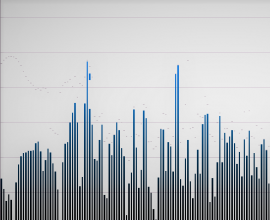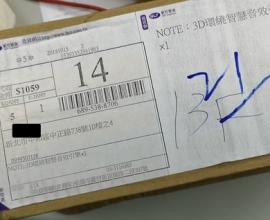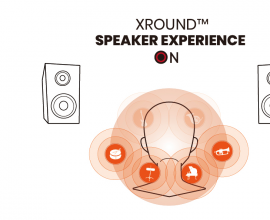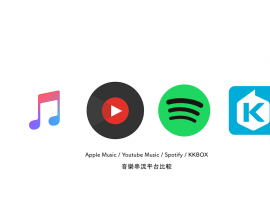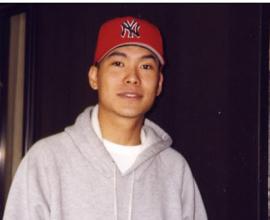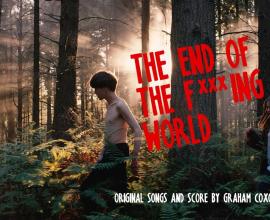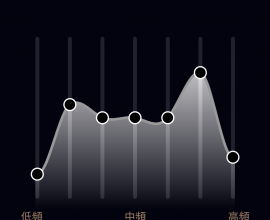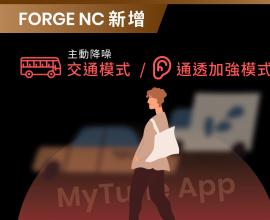|前言|
以超低延遲、可調環繞為特色,並主打音樂遊戲一機兩用的 AERO PRO 低延遲降噪耳機,在短短一個多月的預購期間內,就吸引超過 7000 人的支持,總預購金額也超過 2200 萬,感謝各位朋友的熱情支持。為了讓各位朋友能在第一時間就能完整體驗 AERO PRO 及 Thunder Connect PRO 發射器,我們團隊特地統整了目前使用者常見的問題,讓大家能更加瞭解產品操作方式。
|AERO PRO 常見問答|
Q1:耳機如何進行首次連接?
第一步:打開機盒,撕除耳機底部絕緣貼
第二步:將耳機放入盒中,關蓋後重新開蓋
第三步:耳機閃爍橘白燈,即進入配對模式
第四步:打開藍牙選擇「XROUND AERO PRO」
Q2:怎麼切換通透模式和降噪模式?
長按耳機 1.5 秒即可在三種模式中切換,切換完成後會有語音提示。
1. Ambient Sound 為通透模式
2. Noise Cancelling 為降噪模式
3. Noise Cancelling off 為一般模式
Q3:怎麼用 AERO PRO 聽音樂?
1. 暫停 / 播放音樂>短碰右耳兩次
2. 音量增強>短碰左耳兩次
3. 音量減弱>短碰左耳三次
Q4:怎麼用 AERO PRO 接電話?
1. 來電時,短碰耳機兩次即可進行接聽
2. 欲掛斷時,同樣短碰兩次耳機即可中斷電話
3. 若要拒聽,請短碰耳機三次
Q5:怎麼判斷充電盒&耳機電量?
1. 耳機本體:
充電時會亮起紅燈,充飽後熄滅
2. 充電盒:
白燈代表電量在 65% 以上
橘燈代表電量在 35~65% 之間
紅燈代表電量在 35% 以下
Q6:為什麼放入充電盒內仍有聲音?
請確認底部絕緣貼是否有完全撕除,沒有撕除的話,會影響平時的操作,也無法進行充電唷。
|Thunder Connect PRO™ 發射器常見問答|
Q1:Thunder Connect PRO™ 發射器的功能是什麼?
讓 AERO PRO 穩跑 30 毫秒低延遲,同時支援音樂 48kHz、語音16kHz傳輸,可以想像成發射器和耳機間有一條無形的線,讓藍牙耳機體驗媲美有線耳機。
Q2: Thunder Connect PRO™ 發射器支援哪些裝置?
1. USB - C 裝置:iPad、Mac、Switch、手機等裝置,直接將發射器本體插入USB - C 孔即可
2. USB - A 裝置:PC / PS5等裝置,請使用底座和 C to A 轉接線進行連接
Q3:發射器怎麼配對 USB - C 裝置配對?(iPad、Mac、Switch)
(此為發射器與單一裝置連線)
第一步:將發射器插入 USB - C 接口
第二步:長按發射器上方按鈕 3 秒,當發射器燈號快速閃爍,即進入配對狀態
第三步:打開 AERO PRO 充電盒,使耳機進入配對 (此時耳機在充電盒內)
第四步:當發射器燈號恆亮時,代表耳機和發 射器配對成功
第五步:將裝置的喇叭 / 麥克風設置都改成 XT04,即可使用
Q4:發射器怎麼和配對 USB - A 裝置配對?(PC、PS5)
(此為發射器一對二連線)
第一步:將發射器插上底座,並用轉接線連接至 USB - A 接口
第二步:長按發射器上方按鈕 3 秒,當發射器燈號快速閃爍,即進入配對狀態
第三步:打開 AERO PRO 充電盒,使耳機進入配對 (此時耳機在充電盒內)
第四步:當發射器燈號恆亮時,代表耳機和發射器配對成功
第五步:將裝置的喇叭 / 麥克風設置都改成 XT04,即可使用
Q5:如何使用一對二連線模式?
第一步:開啟手機藍牙,讓 AERO PRO 與手機進行連線
第二步:打開 My tune APP,點擊右上角進入設定,再開啟下方的一對二連線
第三步:將 AERO PRO 放回充電盒內,在開蓋狀態下,長按充電盒底部按鈕,白光快速閃爍時,即進入配對
第四步:長按發射器上方按鈕 3 秒,當燈號快速閃爍時,進入配對狀態
第五步:當發射器燈號恆亮時,代表耳機和發射器配對成功
Q6:一對二連線模式是怎麼運作的?
在一對二模式下,PS5、PC、Switch 等裝置,可以透過手機 APP 進行環繞音效、EQ設定等調整聲音,打造專屬於你的客製化聽感。
Q7:為什麼連接發射器時,不能切超頻模式?
AERO PRO 連接發射器時,預設就是超頻模式囉,在此模式下無法進行音樂/超頻模式的切換。

北歐馬
北,歐馬
北歐,馬
北歐馬。